Não conseguimos nos conectar ao serviço de atualização: Resolvido

Não conseguimos nos conectar ao serviço de atualização. Tentaremos novamente mais tarde, ou você pode verificar agora. Se ainda não funcionar, certifique-se de que você está conectado à Internet.
Esta mensagem de erro é exibida quando a atualização não pode ser concluída - pode ser um erro de conexão com a Internet, um arquivo de sistema corrompido, espaço no disco limitado ou uma falha semelhante.
Como posso corrigir o erro “Não conseguimos nos conectar ao serviço de atualização”?
Primeiro, certifique-se de que sua internet está funcionando e desative proxies e VPNs. Esses podem interferir no processo de atualização. Se essas ações não resolverem, continue lendo:
1. Verifique o espaço no disco
-
Pressione Windows + E, em seguida vá para Este PC no lado esquerdo.
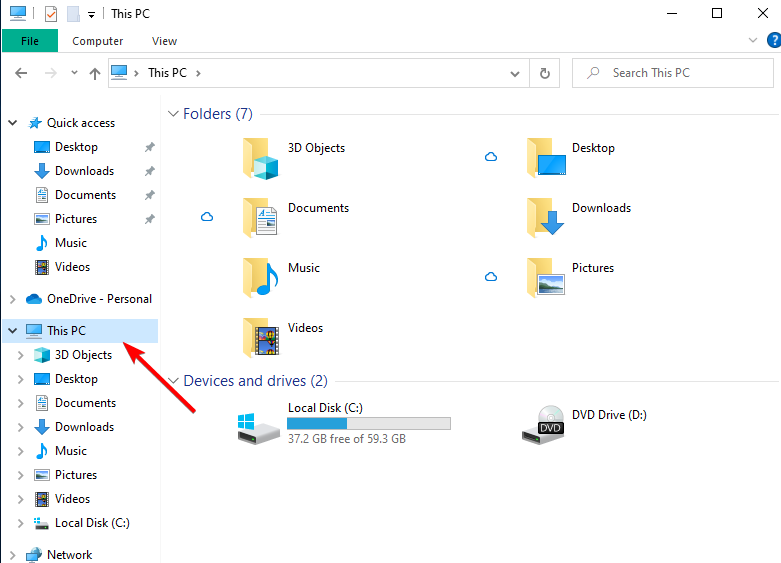
-
Verifique se há pelo menos 10 GB de espaço livre restante e, em seguida, tente reaplicar a operação de atualização - como já descrito acima.
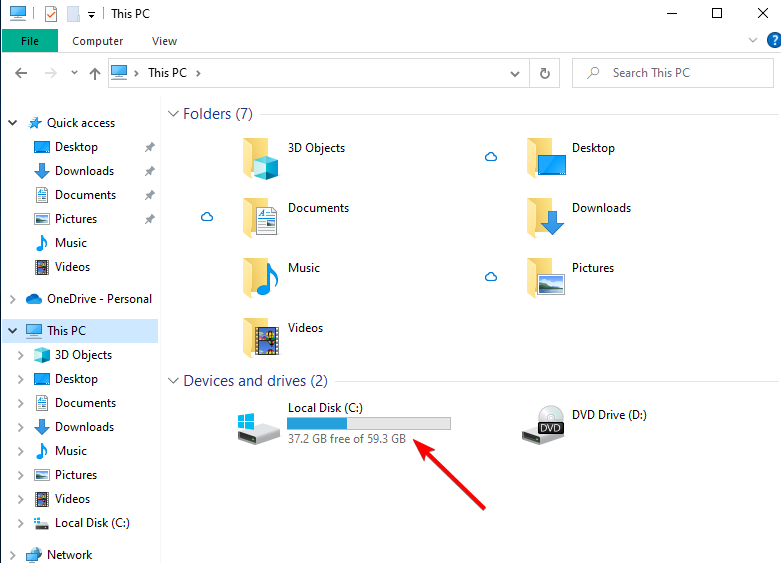
Às vezes, se o espaço livre no seu disco rígido for limitado, a atualização não pode ser aplicada, resultando na mensagem de erro Não conseguimos nos conectar ao serviço de atualização. Tentaremos novamente mais tarde, ou você pode verificar agora. Leia mais sobre este tópico
- A Microsoft substitui JScript pelo JScript9Legacy para melhor segurança no Windows 11
- O Windows 11 Build 27898 adiciona pequenos ícones de barra de tarefas, recuperação rápida e compartilhamento mais inteligente
- O bug do Windows 11 Build 27898 traz de volta o som de inicialização clássico do Vista, novamente
- O Windows 10 Build 19045.6156 atinge a visualização de lançamento com upgrade de inicialização segura
2. Execute o solucionador de problemas do Windows Update
-
Pressione Windows + I, em seguida, vá para Atualização e Segurança.
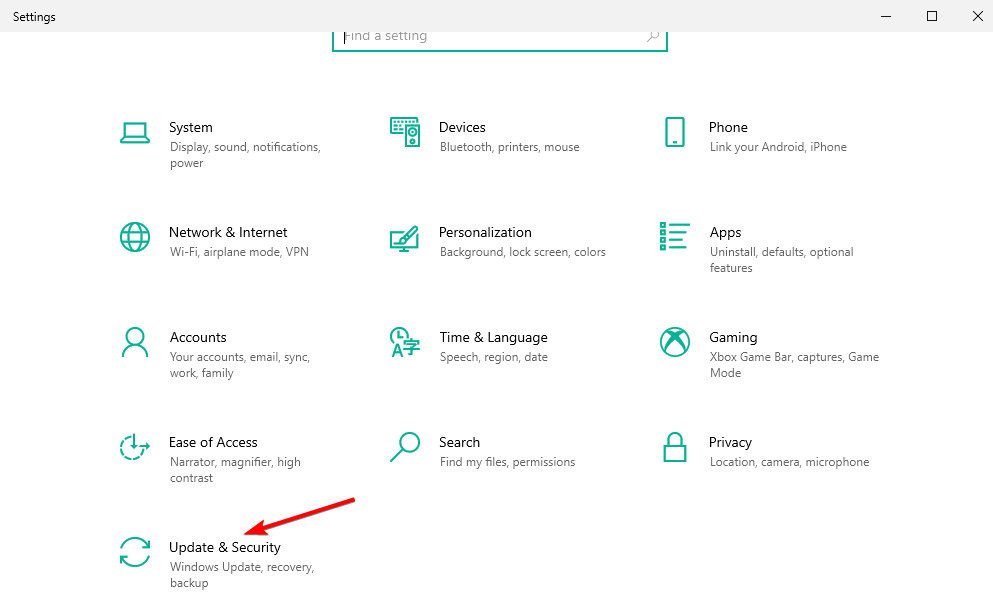
-
Selecione Solução de Problemas no menu à esquerda, seguido por Solucionadores adicionais de problemas.

-
Encontre o solucionador de problemas de atualização, clique nele e selecione Executar o solucionador de problemas.
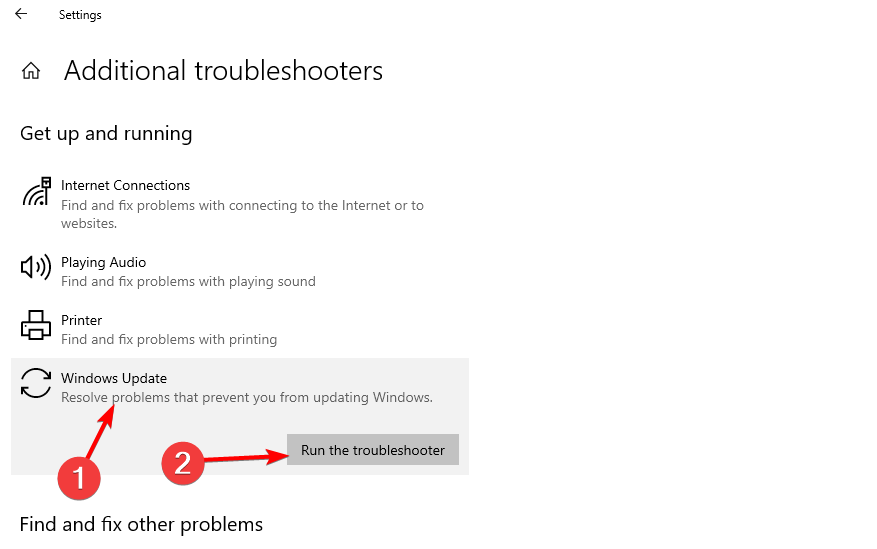
Uma verificação será iniciada para procurar erros do sistema que possam interferir na operação de atualização. O mesmo solucionador de problemas tentará consertar tudo automaticamente.
3. Corrigir arquivos de sistema corrompidos
-
Pressione Windows, digite cmd e escolha a opção Executar como administrador no resultado.
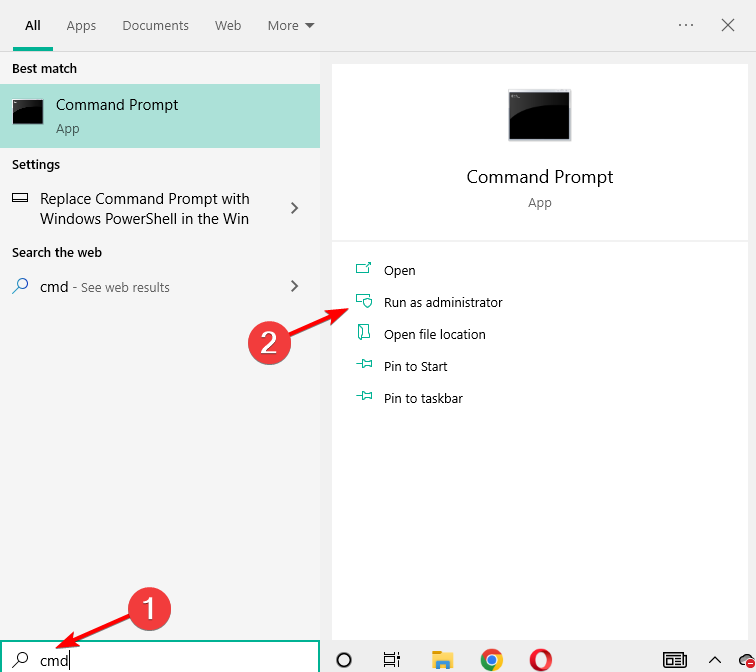
-
Digite ou cole o seguinte comando e pressione Enter: sfc /scannow
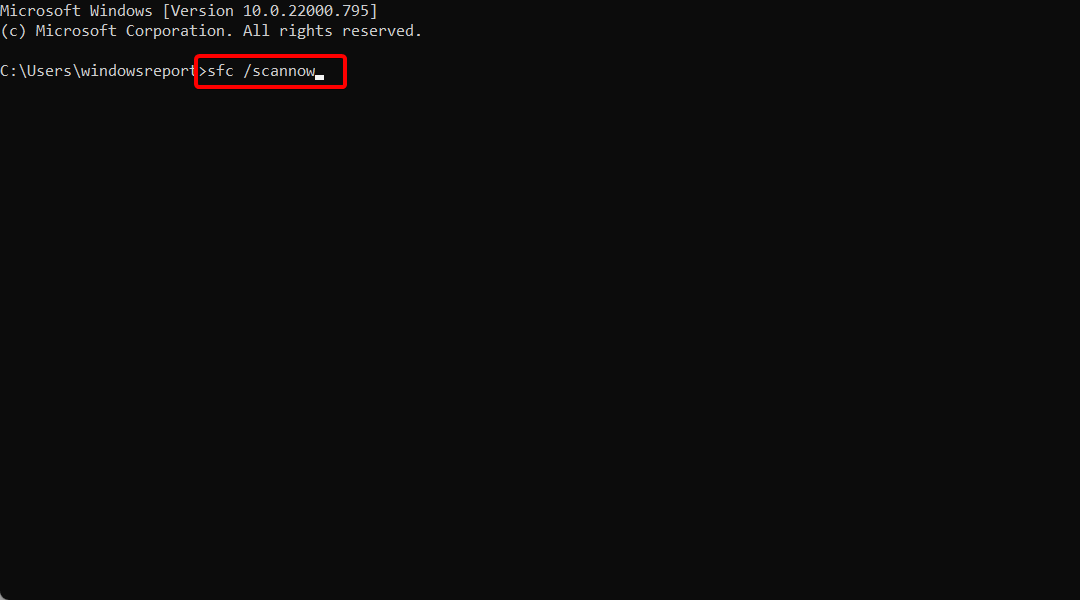
- A verificação começará - o processo levará algum tempo, dependendo de quantos arquivos estão armazenados em seu dispositivo. Se houver problemas, a verificação tentará corrigir todos os problemas automaticamente.
- Reinicie seu PC e depois tente novamente a operação de atualização.
Com esta verificação, você pode conseguir corrigir arquivos de sistema corrompidos e outros erros e falhas essenciais que possam bloquear o serviço de atualização do Windows 10.
Se você tiver problemas para acessar o Prompt de Comando como administrador, é melhor consultar nosso guia dedicado para ver o que você pode fazer.
4. Verifique o disco em busca de setores corrompidos
-
Pressione Windows, digite cmd e selecione a opção Executar como administrador.
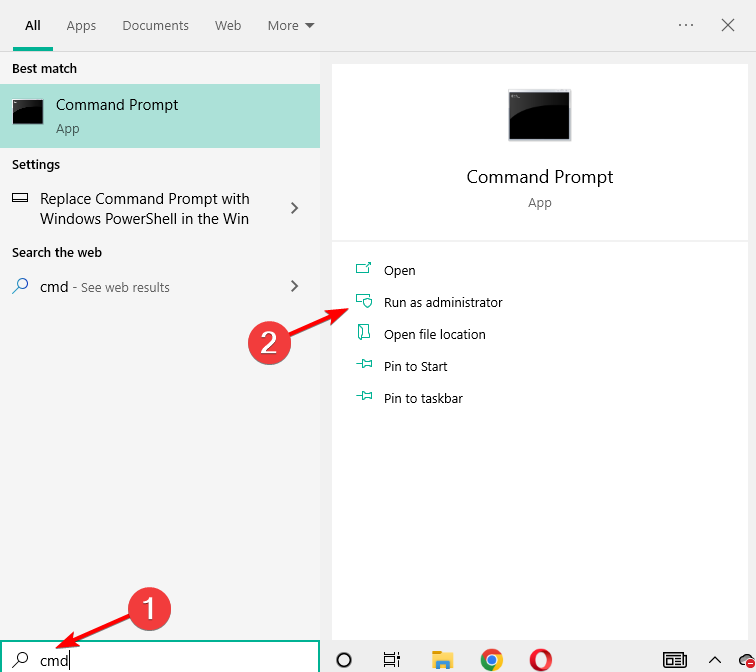
-
No Prompt de Comando, digite o seguinte comando e pressione Enter: chkdsk c: /r
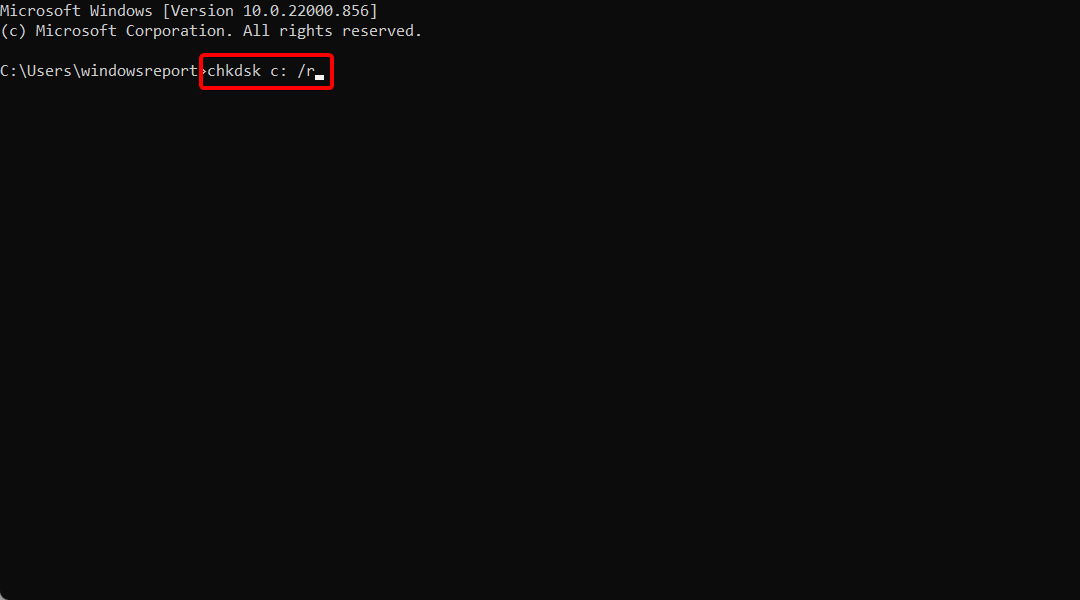
- Aguarde enquanto este processo está em execução e reinicie seu PC.
- Tente reiniciar a atualização.
Quando foi a última vez que você iniciou uma operação de desfragmentação para sua unidade C? Ou quando foi a última vez que você verificou se há erros em seu disco rígido?
Se você estiver com esse problema, a mensagem “Não conseguimos nos conectar ao serviço de atualização. Tentaremos novamente mais tarde, ou você pode verificar agora” apareceu. Uma boa ideia será verificar a integridade do seu disco rígido.
5. Desative ferramentas de antivírus de terceiros
Se você estiver usando soluções de segurança de terceiros, deve tentar desativar temporariamente a proteção antivírus. Por exemplo, a atualização do Windows pode estar sendo bloqueada pelo software antivírus.
Então, desative esses programas e tente novamente o processo de atualização. Não se esqueça de reativar seus programas de segurança no final, para poder proteger seus arquivos e o sistema Windows existente.
6. Instale a atualização manualmente
-
Descubra o número da versão da atualização pressionando as teclas Windows + I, e depois selecionando Atualização e Segurança.
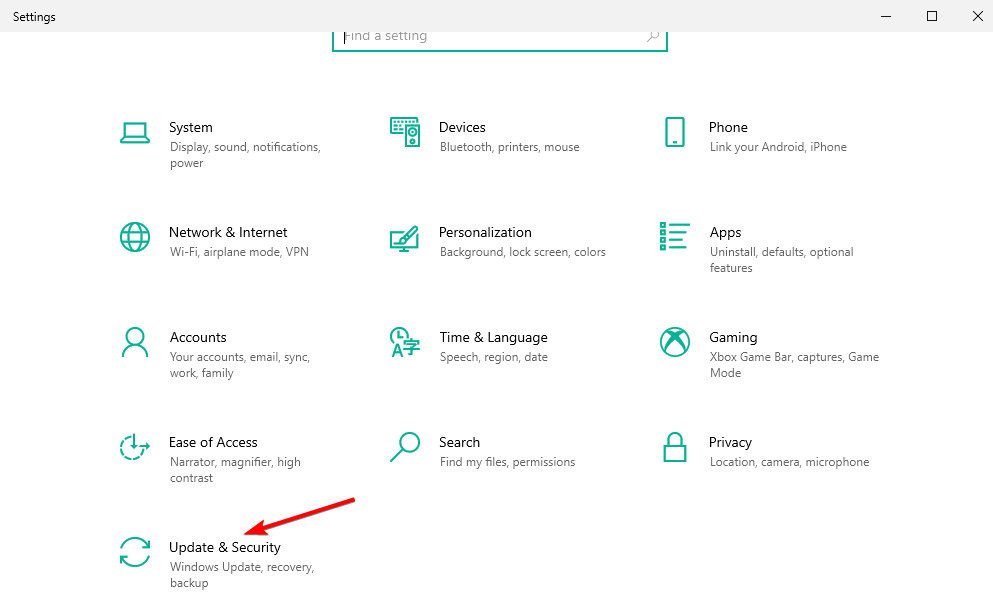
-
Vá para Atualização do Windows e clique em Configurações Avançadas.
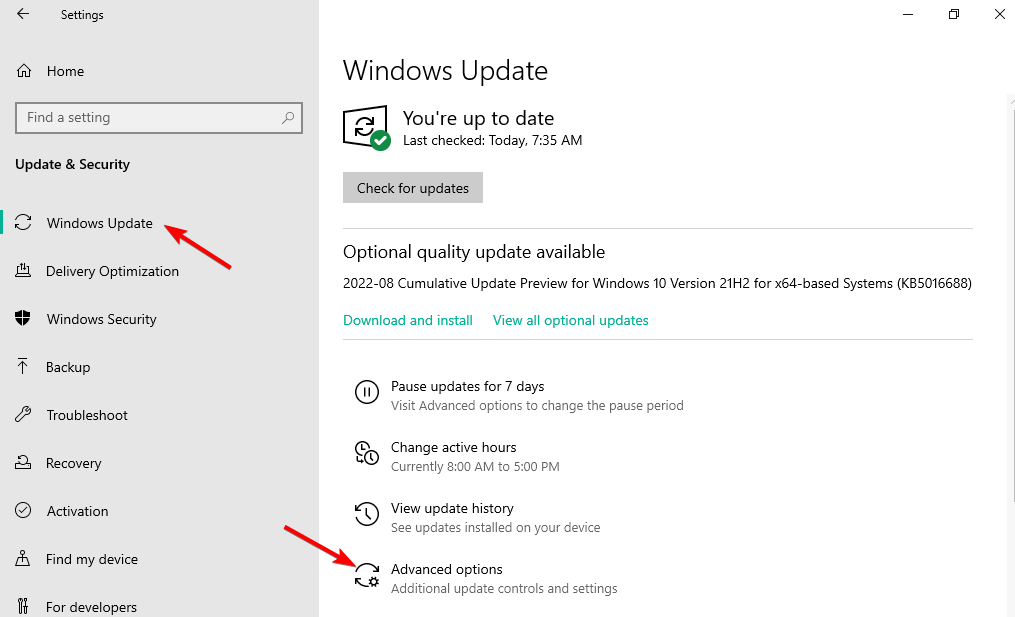
- Selecione Histórico de Atualizações.
- Em seguida, acesse a página oficial da Microsoft para encontrar as atualizações mais recentes.
Se a atualização do Windows ainda estiver bloqueada ou o processo de atualização não puder ser concluído adequadamente, você deve tentar instalá-la manualmente.
Encontre sua atualização específica do Windows 10, faça o download em seu computador e instale-a seguindo as instruções na tela.
7. Reinicie o serviço de atualização do Windows no Windows
-
Pressione a tecla Windows, digite serviços e abra o primeiro resultado.
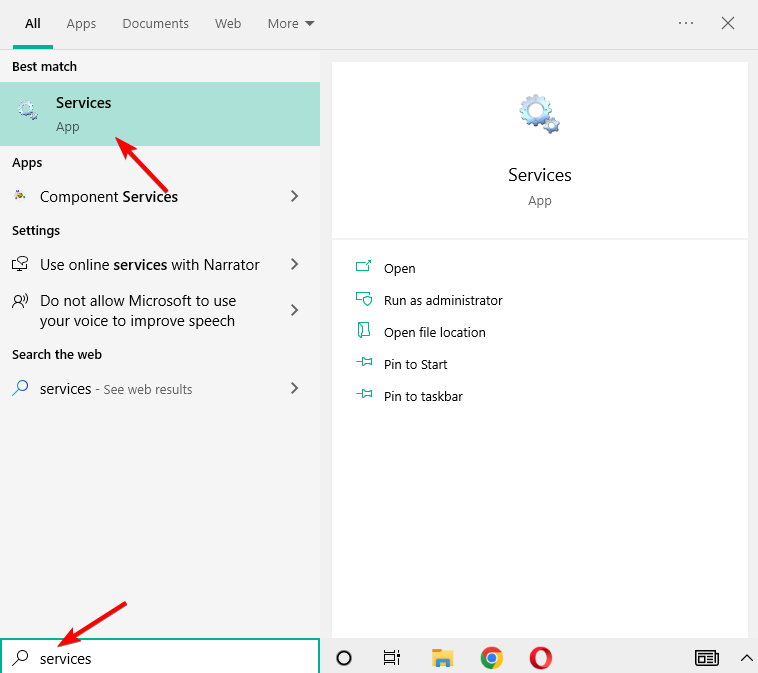
-
Procure o serviço Atualização do Windows, clique com o botão direito nele e escolha Reiniciar.
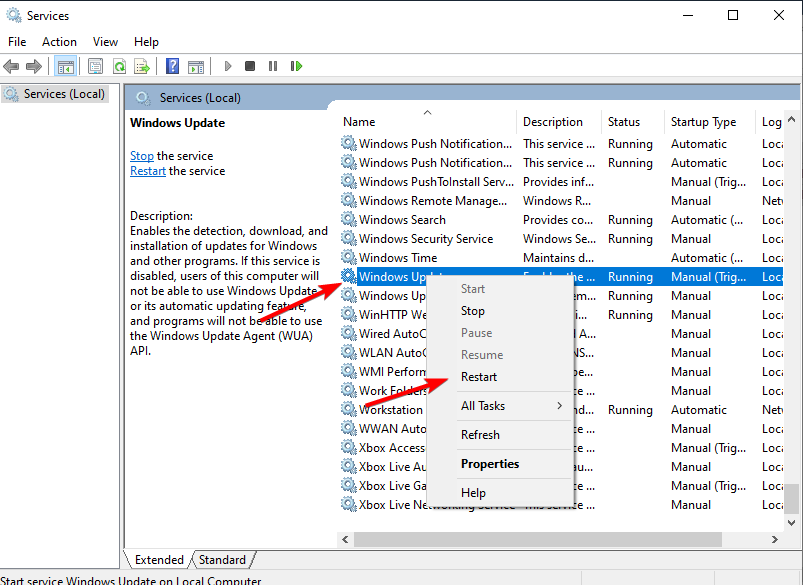
8. Ajuste o registro
- Pressione Windows + R em seu teclado para abrir a caixa de diálogo Executar.
-
Digite
regedit, e pressione Enter.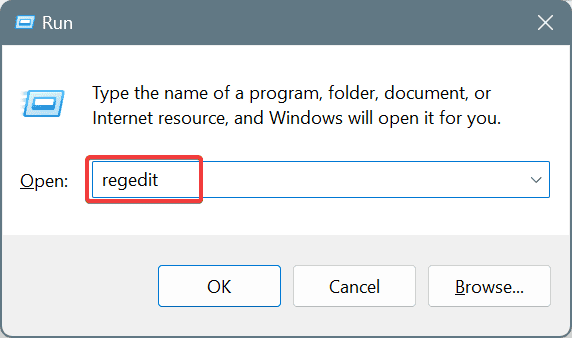
- Se solicitado pelo Controle de Conta de Usuário (UAC), clique em Sim.
- No Editor do Registro, navegue até HKEY_LOCAL_MACHINE\SOFTWARE\Policies\Microsoft\Windows\WindowsUpdate\AU.
- Se a chave AU não existir, clique com o botão direito em WindowsUpdate, selecione Novo > Chave e nomeie-a como AU.
- Localize UseWUServer dentro da chave AU e clique duas vezes para editar seu valor.
-
Altere o valor de 1 para 0.
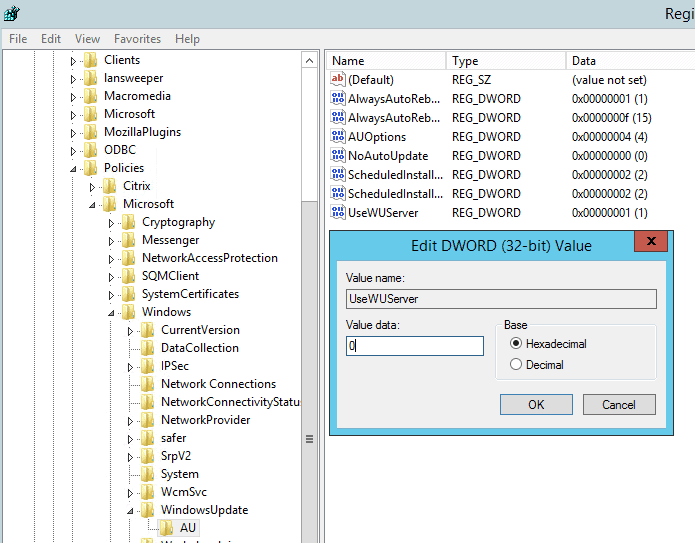
- Reinicie seu PC e tente atualizar o Windows novamente.
O erro O Windows Update não conseguiu se conectar ao serviço de atualização geralmente aparece se os serviços necessários não estiverem em execução, e escrevemos detalhadamente sobre o que fazer se os Serviços de Atualização do Windows não estiverem em execução.
Se o Windows Update não estiver funcionando, os serviços são a causa mais provável, mas sua conexão com a Internet também pode ser o problema, então certifique-se de que sua conexão está estável e funcionando corretamente.
Para mais soluções, recomendamos que você consulte nosso artigo sobre o que fazer se o Windows Update não estiver exibindo/faltando um botão no Win 10/11.
Se você conhece outra solução alternativa que possa corrigir esse problema, não hesite em compartilhá-la com nossos leitores e conosco - você pode fazer isso facilmente usando o campo de comentários abaixo.












